Win7系统怎么打开gif格式图片?
更新时间:2017-08-24 18:22:58 来源:雨林木风官网 游览量: 66 次
我们在使用gif图片的时候,一般可以通过电脑自带的画图工具直接打开,但是如果无法打开的话怎么办?win7系统怎么打开gif格式图片?具体的打开步骤大家可以参考以下的教程。
具体的查看方法:
一、我们可以通过修改程序的打开方式,来查看动态图片。比如在你系统上找到要查看的动态图片,右键单击选择“打开方式”,然后选择“Internet E雨林木风xplorer”。接着图片即可在IE浏览器中打开,而且你可以看到图片是动态效果的。
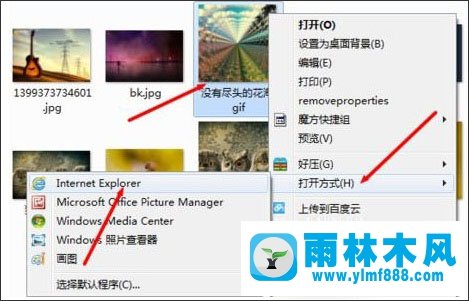
二、如果你不想要每一次打开GIF格式文件都要这么操作的话,可以直接将IE浏览器设置为打开GIF格式图片的默认程序。右键单击GIF格式图片,选择“打开方式”-“选择默认程序”,雨林木风系统,然后在默认程序窗口中选择Internet E雨林木风xplorer,在下面的“始终使用选择的程序打开这种文件”上打上勾,然后再点击确定按钮。
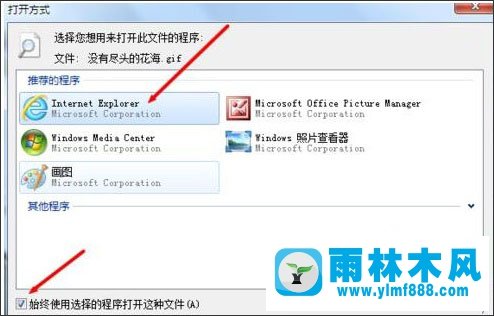
win7系统怎么打开gif格式图这就跟大家介绍完了,使用上面的方法进行浏览,不需要再次按照上述操作,只要直接双击即可查看,方便又简单。觉得有用的话可以分享给有需要的小伙伴。
关于Win7系统怎么打开gif格式图片?的解决方法就跟大家介绍到这边了,遇到这样问题的用户们可以参照上面的方法步骤来解决吧。好了,如果大家还想了解更多的资讯,那就赶紧点击雨林木风吧。
本文来自雨林木风 www.ylmf888.com 如需转载请注明!
相关教程
- Win10系统下字体出现乱码的解决办法?...03-18
- Win10系统下连接steam失败的解决办法?...03-18
- Win10专业版系统下向特定用户共享文件的解决步骤?...03-18
- 如何打开Win7梦幻桌面动态效果?...03-18
- Win7旗舰版系统桌面文件名变蓝色了的解决办法...03-18
- 关闭雨林木风XP系统135端口的解决办法?...03-18
- Xp系统下序列号怎么更换的解决办法?...03-18
- win7电脑个性化开机声音如何自定义?...03-03
- 雨林木风win7系统注册表常用设置有哪些?...03-03
- 雨林木风win10系统CPU使用率过高怎么办?...11-26
热门系统教程
最新系统下载
-
 雨林木风 GHOST Win10 2004 64位 精简... 2021-07-01
雨林木风 GHOST Win10 2004 64位 精简... 2021-07-01
-
 雨林木风 GHOST Win10 2004 64位 周年... 2021-06-02
雨林木风 GHOST Win10 2004 64位 周年... 2021-06-02
-
 雨林木风 GHOST Win10 64位专业版... 2021-05-07
雨林木风 GHOST Win10 64位专业版... 2021-05-07
-
 雨林木风 GHOST Win10 1909 64位 官方... 2021-04-06
雨林木风 GHOST Win10 1909 64位 官方... 2021-04-06
-
 雨林木风Ghost Win10 2004(专业版)... 2021-02-28
雨林木风Ghost Win10 2004(专业版)... 2021-02-28
-
 雨林木风 GHOST Win10 2004 64位 精简... 2020-12-21
雨林木风 GHOST Win10 2004 64位 精简... 2020-12-21
-
 雨林木风 GHOST Win10 64位 快速装机... 2020-11-27
雨林木风 GHOST Win10 64位 快速装机... 2020-11-27
-
 雨林木风 GHOST Win10 64位 官方纯净... 2020-10-28
雨林木风 GHOST Win10 64位 官方纯净... 2020-10-28

